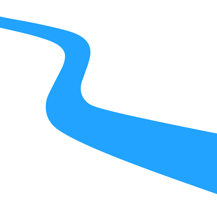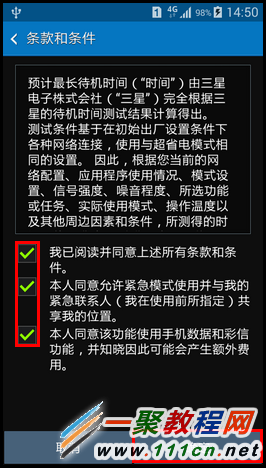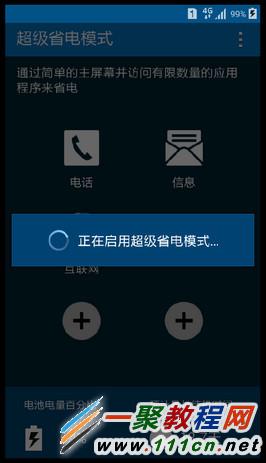最新下载
热门教程
- 1
- 2
- 3
- 4
- 5
- 6
- 7
- 8
- 9
- 10
三星G5108Q特别费电怎么办?三星G5108Q省电模式开启教程
时间:2015-01-12 编辑:简简单单 来源:一聚教程网
1.我们在G5108Q手机待机桌面点击【应用程序】打开进入。

2.在进入到【应用程序】点击【设定】打开,如图。
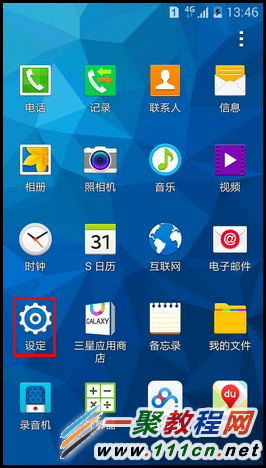
3.向上滑动屏幕,点击【超级省电模式】打开进入,具体如图所示。
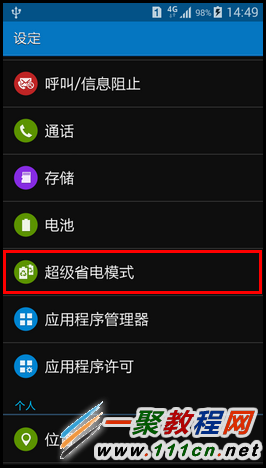
4.点击【超级省电模式】右侧滑块,在阅读“条款和条件”后,勾选所有复选框,然后点击【确定】。
5.阅读超级省电模式注意后,点击【启动】即可。
友情提示:除了上面方法之外我们还有一个快捷方式了,这个方式可以在手机的下拉屏幕顶帘,点击【超级省电】就可以直接打开手机的省电模式了,是不是非常的简单呀。
-
下一个: 手游仙剑奇侠传李逍遥阵容搭配推荐
相关文章
- 三星Galaxy On5超级省电模式的使用方法 12-23
- 三星Gear S2 Classic如何开启省电模式?(R732) 11-05
- sora软件价格介绍 02-22
- sora官网入口地址一览 02-22
- Sora生成的视频使用教程 02-22
- 《梦幻西游》元宵灯谜线索答案大全2024 02-22